excel插入空白行 Excel工作表中隔行插入空白行的方法
excel插入空白行 Excel工作表中隔行插入空白行的方法,最近到了季度汇报的时候,掌握一手excel技能在此刻显得多么重要,为了是你的excel看起来更高大上,今天教大家设置excel插入空白行,今天我们的干货专业全称为“excel插入空白行 Excel工作表中隔行插入空白行的方法”能不能以绚烂的技能征服领导,就在这一波了~
上一篇教程(Excel工作表中同时插入多行或多列的方法)中介绍了在工作表中插入连续行或连续列的方法,在实际工作中,有时需要插入不连续的行或列,如在工作表中隔行插入空白行,下面介绍在Excel工作表中隔行插入空白行的具体操作方法。
1、在工作表的数据区域外的一个列的开始单元格中输入数字“1”和“2”,如图1所示。同时选择这2个单元格,将鼠标指针放置到选框右下角,当鼠标指针变为十字光标形状时,拖动鼠标向该列的其他单元格中填充数据,如图2所示。
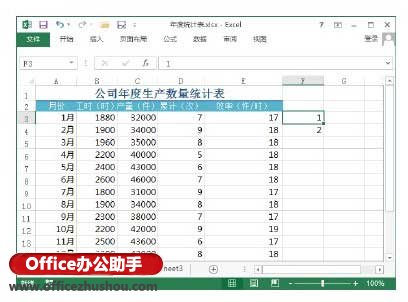
图1 输入数据
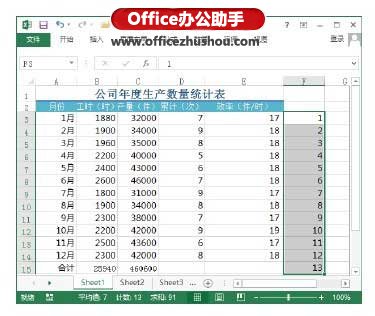
图2 填充数据
2、在该列接下来的2个单元格中分别输入数字“1.2”和“2.2”,如图3所示。然后使用和步骤(1)相同的方法向下填充数据,如图4所示。
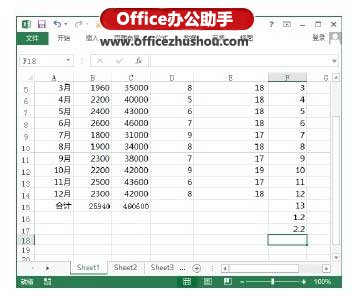
图3 输入数字
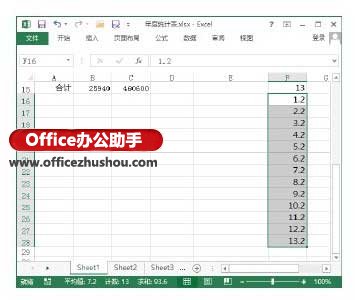
图4 向下填充数据
3、在“开始”选项卡的“编辑”组中单击“排序和筛选”按钮,在打开的下拉列表中选择“升序”选项,如图5所示。
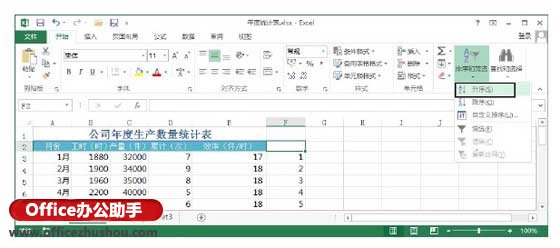
图5 选择“升序”选项
4、此时工作表将以该列数据为主关键字进行升序排列,如图6所示。选择该列,按“Delete”键删除这些数据,则表中将隔行插入空白行,如图7所示。
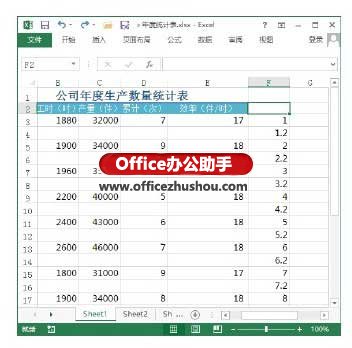
图6 数据按主关键字进行升序排列

图7 表中隔行插入空白行
注意
如果工作表中数据行不多,也可以采用下面的方法来实现隔行插入空白行。按住“Ctrl”键依次选择工作表中的奇数行,在“开始”选项卡的“单元格”组中单击“插入”按钮上的下三角按钮,在打开的下拉列表中选择“插入空白工作表行”命令即可。同样,可以采用类似的方法隔行插入空白列。
本文已经收录至:《Office 2013应用技巧实例大全》 - Excel2013应用篇
以上就是excel插入空白行 Excel工作表中隔行插入空白行的方法全部内容了,希望大家看完有所启发,对自己的工作生活有所帮助,想要了解更多跟excel插入空白行 Excel工作表中隔行插入空白行的方法请关注我们优词网!




 400-685-0732
400-685-0732
